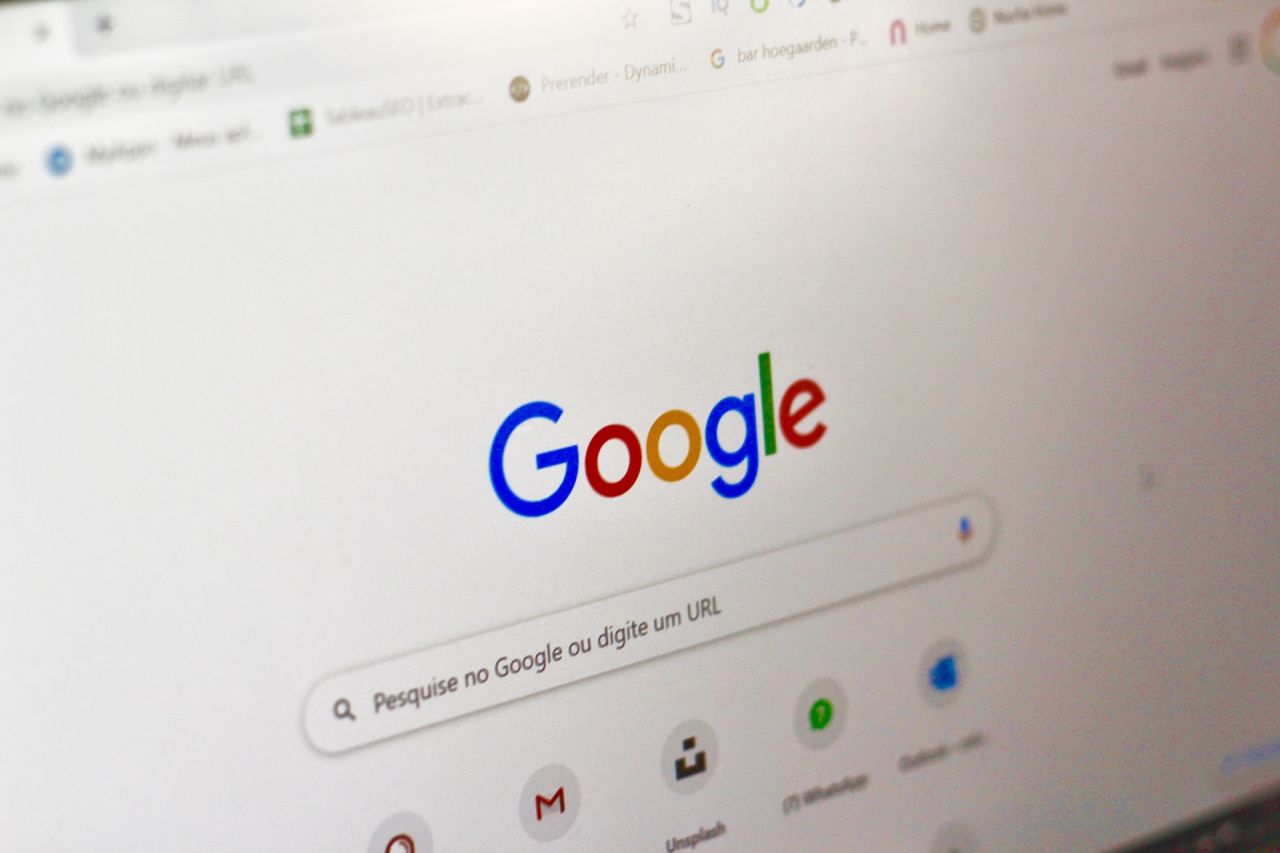
Já estamos acostumados a utilizar o Google diariamente para digitar as nossas buscas de forma textuais.
Mas, você sabia que é possível fazer uma busca no Google através de imagens?
Já estamos acostumados a utilizar o Google diariamente para digitar as nossas buscas de forma textuais.
Mas, você sabia que é possível fazer uma busca no Google através de imagens?
Sim. Isso é possível!
Uma das grandes funcionalidades do Google é o que se conhece como busca reversa.
A Busca reversa utiliza inteligência artificial e permite realizar buscas utilizando imagens.
A busca através de imagens ainda não é algo muito utilizado pelas pessoas em comparação a pesquisa textual tradicional e até mesmo a pesquisa por voz que já vem crescendo bastante no google.
Atualmente, a pesquisa por imagem pode ser realizada tanto pelo computador como pelo celular.
Se você nunca utilizou este recurso ou mesmo nem imaginava que fazer buscas através de imagens era possível, fique até o final desta postagem e você ficará sabendo como realizar este tipo de busca no Google.
Realizando a busca por imagens no Computador
Para realizar a busca de imagens no Google pelo computador siga os passos especificados logo abaixo:
- Acesse a página do Google Imagens na internet.
- Clique no ícone de uma câmera (“Pesquisar por imagem”).

- Depois de escolher a opção “Pesquisar por imagem” você terá duas opções: Colar a URL (endereço web de uma imagem) de uma imagem ou fazer o upload de uma imagem que você tenha no seu Computador. Escolha uma das opções em faça o envio de sua imagem.

- Aguarde o envio e pronto.
Depois de realizar o envio será exibido diversos resultados na busca do Google por imagens semelhantes ou iguais àquela que você usou e as páginas da web que contém aquela foto, ou fotos semelhantes.
Realizando a busca por imagens no seu Smartphone
Para realizar buscas por imagens no seu smartphone, deverá abrir o aplicativo do Google. (Muita atenção que não se trata do Google Chrome).
Se ainda não tem no seu smartphone baixe ele acessando aqui.
Se já está com o aplicativo do Google Aberto siga os passos abaixo para fazer sua pesquisa por imagem.
- Abra o Google app e clique na aba ‘Discover’ no menu inferior;
- Na barra de pesquisa, clique no símbolo de uma câmera – conhecido como Google Lens;
- Se for a primeira vez que você estiver usando o recurso, terá que permitir o acesso do app a sua câmera e galeria de fotos. (autorize o acesso).
- Agora, você pode escolher entre tirar uma foto de um objeto e pesquisar ou escolher uma foto da galeria de fotos do seu aparelho.
- Escolha uma das opções e envie sua imagem para que o google faça uma pesquisa através dela.
Depois que executar estes passos uma série de imagens serão exibidas relacionada a busca que você fez com a imagem.
Em alguns aparelhos ao abrir a câmera o recurso do Google Lens já é exibido em algum lugar da câmera, bastando apenas tirar uma foto ou escolher uma da galeria de fotos do seu smartphone.
Conclusão
O recurso de pesquisa através de imagem realmente é algo surpreendente e que o Google vem aperfeiçoando constantemente.
Espero ter lhe ajudado a ter esta experiência de pesquisas através de imagens do Google.
Se você já experimentou este recurso me conta o que você achou deixando aqui nos comentários, eu vou ficar muito feliz em saber.
INSCREVA-SE EM NOSSA NEWSLETTER
Agora que você já leu nosso conteúdo, o que acha de se cadastrar em nossa lista VIP e receber nossos conteúdos com prioridade?
Sobre o Autor
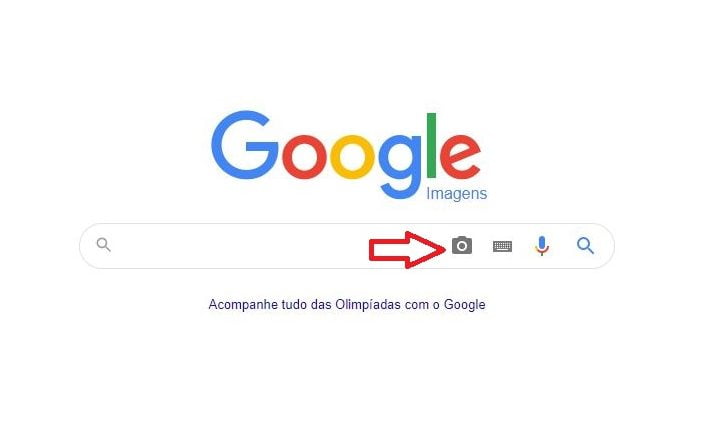
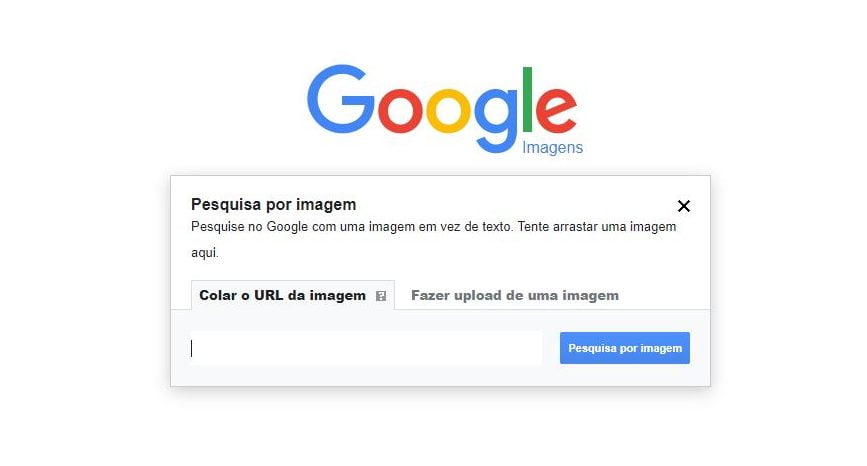
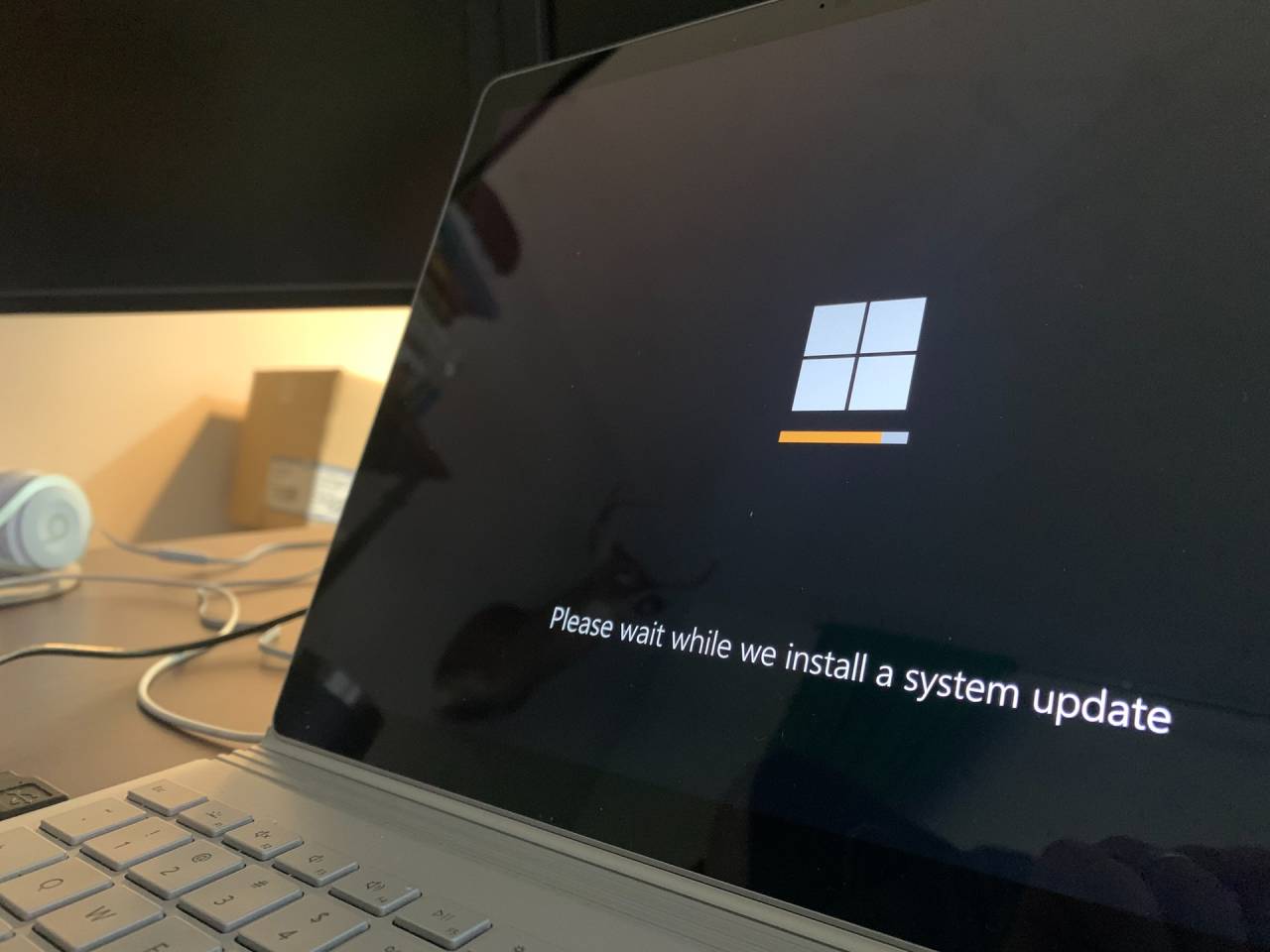


0 Comentários